使用docker搭建redis主從的方法步驟
1、創(chuàng)建 dockerfile
FROM centos:latestRUN groupadd -r redis && useradd -r -g redis redisRUN yum -y update && yum -y install epel-release && yum -y install redis && yum -y install net-toolsEXPOSE 6379
2、構(gòu)建鏡像
docker build -t docker-test .
3、查看當(dāng)前鏡像
docker iamgesREPOSITORY TAG IMAGE ID CREATED SIZEdocker-test latest ccebd30e466a 12 minutes ago 396MBcentos latest 470671670cac 7 weeks ago 237MB
4、查看docker默認(rèn)的網(wǎng)絡(luò)類型
docker network lsNETWORK ID NAMEDRIVER SCOPEa43e79987e98 bridge bridge local6b73067403dc hosthostlocalb8ad4981e57e nonenulllocal
5、創(chuàng)建自定義網(wǎng)絡(luò)類型
docker network create --subnet=172.10.0.0/16 haveyb-network二、搭建 Redis 主從
1、創(chuàng)建 redis-master 容器
docker run -itd --name redis-master --net haveyb-network -p 6380:6379 --ip 172.10.0.2 docker-test
參數(shù)解釋:
-i: 以交互模式運(yùn)行容器,通常與 -t 同時(shí)使用
-t: 為容器重新分配一個(gè)偽輸入終端,通常與 -i 同時(shí)使用
-d: 后臺(tái)運(yùn)行容器,并返回容器ID;
--name: 為創(chuàng)建的容器命名
--net: 指定網(wǎng)絡(luò)模式(這里指定剛才創(chuàng)建的自定義網(wǎng)絡(luò)模式)
-p: 端口映射,格式為:主機(jī)(宿主)端口:容器端口
--ip: 為容器制定一個(gè)固定的ip
后面再指定一下使用的鏡像(這里使用的就是剛才創(chuàng)建的鏡像 docker-test)
2、查看運(yùn)行中的容器
docker ps -a
CONTAINER ID IMAGE COMMAND CREATEDdc9344bbd25f docker-test '/bin/bash' 2 minutes ago STATUS PORTS NAMESUp 2 minutes 0.0.0.0:6380->6379/tcp redis-master
注:查看某個(gè)網(wǎng)絡(luò)下容器的ip地址
docker network inspect haveyb-network
3、創(chuàng)建 redis-slave1、redis-slave2 容器
docker run -itd --name redis-slave1 --net haveyb-network -p 6381:6379 --ip 172.10.0.3 docker-testdocker run -itd --name redis-slave2 --net haveyb-network -p 6382:6379 --ip 172.10.0.4 docker-test
4、配置 redis-master 容器
(1)進(jìn)入redis-master 容器
docker exec -it redis-master bash
注:退出容器 `exit`
(2)修改redis.conf 配置文件
vi /etc/redis.conf
(3)修改參數(shù) bind 127.0.0.1 為 0.0.0.0
bind 0.0.0.0
(4)設(shè)置主redis 密碼
requirepass YourPasswordSettings
(5)啟動(dòng)主redis
redis-server /etc/redis.conf &
(6)redis-cli
redis-cliauth yourPasswordSettings
5、配置 redis-slave1
(1)進(jìn)入redis-slave1 容器
docker exec -it redis-slave1 bash
(2)修改redis.conf 配置文件
vi /etc/redis.conf
(3)修改參數(shù) bind 127.0.0.1 為 0.0.0.0
bind 0.0.0.0
(4)設(shè)置 masterauth,添加以下代碼(主redis設(shè)置密碼后,從redis連接需要此參數(shù)驗(yàn)權(quán))
masterauth yourPasswordSettings
(5)設(shè)置 slaveof (設(shè)置主 redis 的 ip 和 port)
slaveof 172.10.0.2 6379
(5)啟動(dòng)從redis
redis-server /etc/redis.conf &
(6)redis 客戶端
redis-cli
6、配置 redis-slave2
同配置 redis-slave1
7、在redis -cli中執(zhí)行 `info replication` 可以查看主從信息
redis-master
127.0.0.1:6379> info replication# Replicationrole:masterconnected_slaves:2slave0:ip=172.10.0.3,port=6379,state=online,offset=3105,lag=1slave1:ip=172.10.0.4,port=6379,state=online,offset=3105,lag=1master_replid:a3a43b1957bc5b9f18cb3004301990085e49b0d1master_replid2:0000000000000000000000000000000000000000master_repl_offset:3105second_repl_offset:-1repl_backlog_active:1repl_backlog_size:1048576repl_backlog_first_byte_offset:1repl_backlog_histlen:3105127.0.0.1:6379>
redis-slave1
127.0.0.1:6379> info replication # Replicationrole:slavemaster_host:172.10.0.2master_port:6379master_link_status:upmaster_last_io_seconds_ago:1master_sync_in_progress:0slave_repl_offset:3203slave_priority:100slave_read_only:1connected_slaves:0master_replid:a3a43b1957bc5b9f18cb3004301990085e49b0d1master_replid2:0000000000000000000000000000000000000000master_repl_offset:3203second_repl_offset:-1repl_backlog_active:1repl_backlog_size:1048576repl_backlog_first_byte_offset:1repl_backlog_histlen:3203127.0.0.1:6379>
8、在 redis-master 中寫入key,redis-slave1 和 redis-slave2 已經(jīng)可以獲取了
到此這篇關(guān)于使用docker搭建redis主從的方法步驟的文章就介紹到這了,更多相關(guān)docker搭建redis主從內(nèi)容請搜索好吧啦網(wǎng)以前的文章或繼續(xù)瀏覽下面的相關(guān)文章希望大家以后多多支持好吧啦網(wǎng)!
相關(guān)文章:
1. Django視圖類型總結(jié)2. Xml簡介_動(dòng)力節(jié)點(diǎn)Java學(xué)院整理3. 使用Docker的NFS-Ganesha鏡像搭建nfs服務(wù)器的詳細(xì)過程4. Intellij IDEA 關(guān)閉和開啟自動(dòng)更新的提示?5. Ajax引擎 ajax請求步驟詳細(xì)代碼6. 解析原生JS getComputedStyle7. idea重置默認(rèn)配置的方法步驟8. IntelliJ IDEA Java項(xiàng)目手動(dòng)添加依賴 jar 包的方法(圖解)9. Django使用HTTP協(xié)議向服務(wù)器傳參方式小結(jié)10. Spring @Profile注解實(shí)現(xiàn)多環(huán)境配置
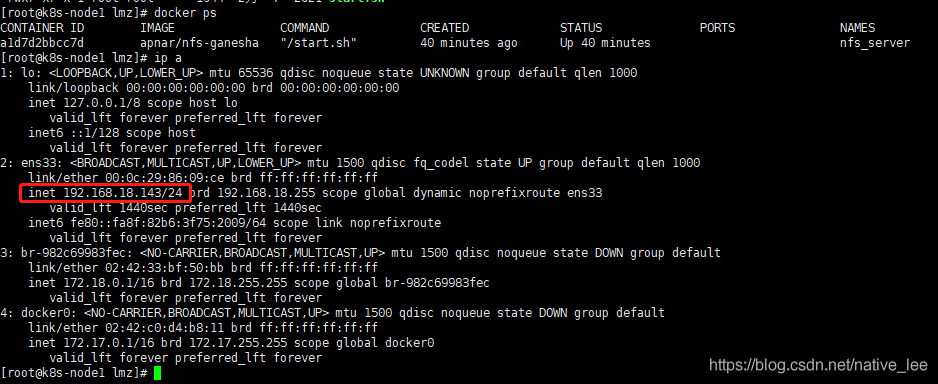
 網(wǎng)公網(wǎng)安備
網(wǎng)公網(wǎng)安備